U graphes, Uu liste de commandes, Uu contenu de la page – Casio GRAPH 100+ Manuel d'utilisation
Page 25: Uu informations complémentaires, 1-1 familiarisation
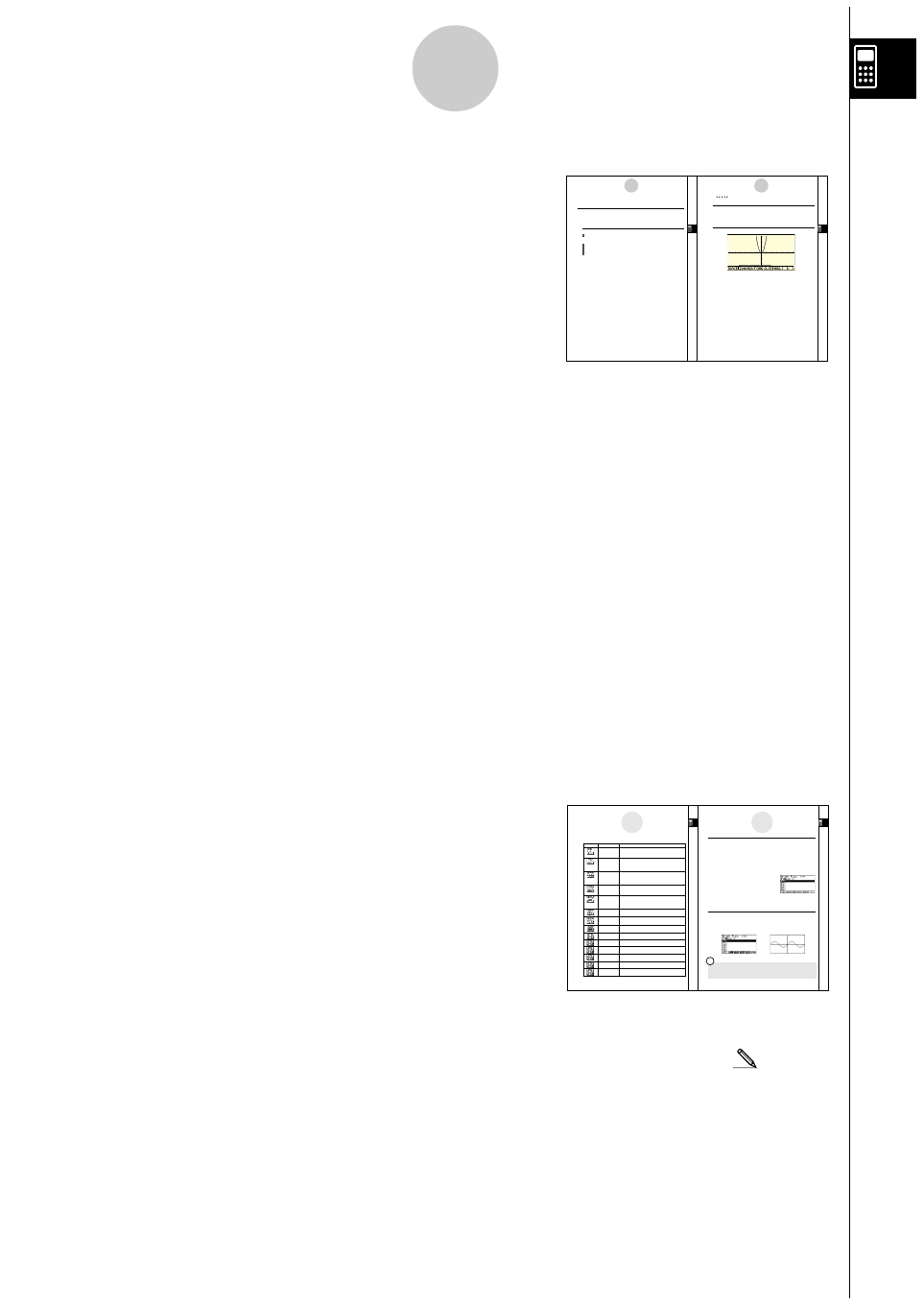
19990401
0-1-1
Familiarisation
uGraphes
En règle générale, les opérations concernant les
graphes sont indiquées sur deux pages en vis à vis,
avec des exemples de graphes sur la plage droite. Vous
pouvez produire le même graphe sur votre calculatrice
en effectuant les étapes de la procédure au-dessus du
graphe. Recherchez le type de graphe souhaité sur la
page de droite, puis allez à la page indiquée pour ce
graphe.
Les étapes de la “ Procédure ” utilisent toujours les
réglages initiaux.
Les numéros d’étapes dans les sections “Réglage” et “Exécution” sur la page de gauche
correspondent aux numéros d’étapes de “Procédure” sur la page de droite.
Exemple:
Page de gauche
Page de droite
3. Tracez le graphe.
3
5(DRAW)(ou w)
u
u
u
u
uListe de commandes
La liste des commandes de programmation (page 8-7) fournit un organigramme des
différents menus correspondant aux touches de fonction. EIle vous indique comment
accéder au menu de commandes souhaité.
Exemple: L’opération suivante affiche Xfct: [VARS]-[FACT]-[Xfct]
u
u
u
u
uContenu de la page
Un numéro de page divisé en trois se trouve au haut
de chaque page. Le numéro de page “ 1-2-3 ”, par
exemple, indique les chapitre 1, partie 2 et page 3.
u
u
u
u
uInformations complémentaires
Des informations complémentaires apparaissent au bas de chaque page sous “
”
(Remarques).
*
renvoie à une note sur un terme qui apparaît dans la même page.
# Indique une remarque qui fournit des informations d’ordre général sur un sujet traité dans
la même section que la remarque.
1-2-2
Affichage
1-2-3
Affichage
19981001
19981001
La signification de chaque symbole est la suivante.
Description
Icon
Mode Name
RUN
STATistics
(statistiques)
GRaPH-TaBLe
(graphe)
DYNAmic graph
(graphe
dynamique)
RECURsion
(récurrence)
CONICS
(coniques)
EQUAtion
(équation)
PRoGraM
(programme)
Computer Algebra
System
ALGEBRA
TUTORial
LINK
MEMORY
SYSTEM
k A propos du menu de fonction
Utilisez les touches de fonction (1 à 6) pour accéder aux menus et commandes dans la barre
de menu au bas de l’écran. Les menus et les commandes se différencient par leur aspect.
• Commande (Exemple : DRAW )
Une commande s’exécute par une pression sur la touche de fonction correspondant à la
commande dans la barre de menu.
• Menu déroulant (Exemple: HYP )
Un menu s’ouvre par une pression sur la touche de fonction correspond à ce menu.
Vous pouvez choisir une des deux méthodes suivantes pour sélectionner une commande
sur un menu déroulant.
k About Display Screens
This calculator uses two types of display screens: a text screen and a graphic screen. The
text screen can show 21 columns and eight lines of characters, with the bottom line used for
the function key menu. The graph screen uses an area that measures 127 (W)
× 63 (H) dots.
•Tapez le code à la gauche de la commande sur le menu déroulant.
•Utilisez les touches de curseur f et c pour amener la surbrillance sur la commande souhaitée
puis appuyez sur w.
Le symbole ' à droite de la commande indique que l’exécution de la commande affichera un sous-
menu.
Pour annuler le menu déroulant sans exécuter la commande, appuyez sur i.
Text Screen
Graph Screen
Le contenu de chaque écran est stocké dans des zones de mémoire indépendantes.
Appuyez sur u5(G´T) pour passer de l’écran graphique à l’écran de texte.
Utilisez ce mode pour les calculs arithmétiques et les calculs
de fonction, ainsi que pour les calculs impliquant des valeur
binaires, octales, décimales et hexadécimales et des matrices.
Utilisez ce mode pour effectuer des calculs statistiques
statistiques à variable unique (écart-type) ou à variable double
(régression), pour effectuer des tests, analyser des donn ées et
pour tracer des graphes statistiques.
Utilisez ce mode pour stocker des fonctions, créer une table
numérique présentant différentes solutions quand les valeurs
affectées aux variables d’une fonction changent et pour en
tracer les graphes.
Utilisez ce mode pour stocker des fonctions graphiques et pour
tracer plusieurs versions d’un graphe en changeant les valeurs
affectées aux variables d’une fonction.
Utilisez ce mode pour stocker les formules de récurrence, créer
une table numérique présentant les différentes solutions quand
les valeurs affectées aux variables d’une fonction changent et
pour en tracer les graphes.
Utilisez ce mode pour tracer des graphes de fonctions implicites.
Utilisez ce mode pour résoudre des équations deux à six
inconnues, des équations quadratiques et des équations cubiques.
Utilisez ce mode pour stocker des programmes dans la
zone de programme et lancer des grammes.
Utilisez ce mode pour effectuer des calculs algébriques.
Utilisez ce mode pour la résolution détaillée d’expressions.
Utilisez ce mode pour déterminer le type d’expression et le mode de
résolution, et pour les solutions d’équations interactives.
Utilisez ce mode pour transférer le contenu de la mémoire ou
des données de sauvegarde sur une autre machine.
Utilisez ce mode pour travailler sur des données stockées
dans la mémoire.
Utilisez ce mode pour initialiser la mémoire, ajuster le contraste et
effectuer d’autres réglages du système.
Le contenu de chaque écran est
stocké dans des zones de mémoire
indépendantes.
Le contenu de chaque écran est
stocké dans des zones de mémoire
indépendantes.
5-1-1
Exemples de graphes
5-1-2
Exemples de graphes
Réglage
1. Depuis le menu principal, accédez au mode GRPH • TBL.
Exécution
2. Input the function you want to graph.
Vous pouvez ici utiliser la fenêtre d’affichage pour définir la plage et d’autres
paramètres du graphe. Voir 5-2-1.
3. Tracez le graphe.
k Comment tracer un graphe simple (1)
Description
Pour tracer un graphe, saisissez simplement la fonction appropriée.
Procédure
1
m GRPH-TBL
2 d
vxw
3
5(DRAW) (ou w)
Exemple
Représenter graphiquement la fonction
y = 3x
2
Rcran de résultat
19990401
19990401
5-1 Exemples de graphes